Tổng cộng:
Hiển Thị Số Lượng Sản Phẩm Đã Bán Trên Website Bán Hàng Woocommerce| Thủ Thuật Wordpress
Đăng bởi
Thuấn Luviet
vào lúc
05/05/2024
Chắc chắn, khi khách hàng vào website bán hàng của bạn và nhìn thấy số lượng sản phẩm đã bán rất nhiều. Chứng tỏ cửa hàng của bạn rất uy tín. Vậy làm thế nào để thông báo Số Lượng Sản Phẩm Đã Bán Trên Website Wordpress Dùng Plugin Woocommerce.
Trong bài viết này, Luviet sẽ hướng dẫn bạn cách hiện thị số lượng sản phẩm đã bán trên website wordpress một cách dễ dàng chỉ với 1 vài dòng code và css.
Chú ý: Trong demo này, chúng tôi cài đặt trên website wordpress dùng theme flatsome. Còn các theme khác thì bạn nghiên cứu thêm nhé.
Bước 1: Copy Code Và Dán Vào File Functions.php
add_action( 'woocommerce_after_shop_loop_item_title', 'wc_product_sold_count' );
add_action( 'woocommerce_single_product_summary', 'wc_product_sold_count', 11 );
function wc_product_sold_count() {
global $product;
$units_sold = get_post_meta( $product->get_id(), 'total_sales', true );
echo '<p class="orders-number">' . sprintf( __( 'Đã bán: %s', 'woocommerce' ), $units_sold ) . '</p>';
}
Bước 2: Dán CSS Vào Customer CSS Của Theme
Copy css Hiện Thị Số Lượng Sản Phẩm Đã Bán Trên Website Woocommerce Wordpress
p.orders-number {border-radius: 20px; text-align: center; margin-top: 5px; background-color: #ff0000; position: relative; height: 25px; margin: 10px; color: #fff; -webkit-box-shadow: none; box-shadow: none;}
Để tùy biến màu sắc, kích thước với Css thì các bạn cứ google nghiên cứu từng cái một nhé.
Dán Code css vào


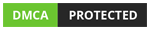


Nhận xét
Đăng nhận xét